물리적 대상 작업
물리적 대상은 하나 이상의 메시지 사용자에게 나중에 전달하기 위해 메시지 생성자로부터 받은 메시지를 보관하는 메시지 브로커의 위치입니다. 사용 중인 메시징 도메인에 따라대기열(지점간 도메인)과 주제(게시/가입 도메인)의 두 종류의 대상이 있습니다. 메시징 도메인 및 해당 도메인과 관련된 대상에 대한 자세한 내용은 Message Queue 기술 개요를 참조하십시오.
물리적 대상 만들기
기본적으로 메시지 브로커는 메시지 생성자나 사용자가 존재하지 않는 대상에 액세스하려 할 때마다 새 물리적 대상을 자동으로 생성하도록 구성됩니다. 이러한 자동 생성 대상은 소프트웨어 개발 환경에서 클라이언트 코드를 테스트하는 중에 사용하기 편합니다. 그러나 작업 설정에서 대상 자동 생성을 사용할 수 없도록 설정하고 그 대신 관리자에게 모든 대상을 명시적으로 생성하게 하는 것이 좋습니다. 다음 절차에서는 브로커에 해당 관리 작성 대상을 추가하는 방법을 보여 줍니다.
 브로커에 물리적 대상을 추가하는 방법
브로커에 물리적 대상을 추가하는 방법
-
관리 콘솔 창의 탐색 창에서 브로커 이름 아래에 있는 대상 항목을 누르고 작업 메뉴에서 브로커 대상 추가를 선택합니다.
또는, 대상을 마우스 오른쪽 버튼으로 누르고 팝업 컨텍스트 메뉴에서 브로커 대상 추가를 선택합니다. 두 경우 모두 브로커 대상 추가 대화 상자(그림 2–8)가 나타납니다.
그림 2–8 브로커 대상 추가 대화 상자
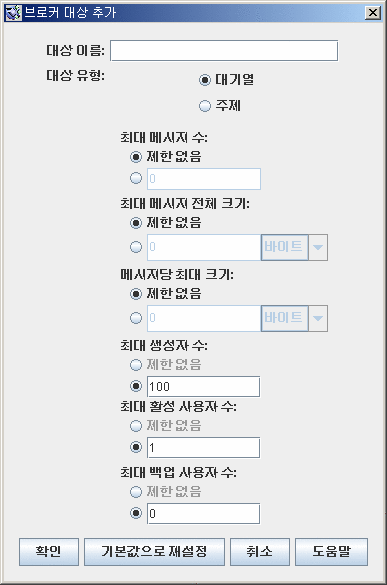
-
대상 이름 필드에 물리적 대상의 이름을 입력합니다.
대상에 지정한 이름을 적어 두십시오. 나중에 이 물리적 대상에 해당되는 관리 대상 객체를 만들 때 이 이름이 필요합니다.
이 연습에서는 이름 MyQueueDest를 입력합니다.
-
대기열 또는 주제 라디오 버튼을 선택하여 작성할 대상 유형을 지정합니다.
이 연습에서는 대기열(선택되어 있지 않은 경우)을 선택합니다.
-
확인을 눌러 물리적 대상을 추가하고 대화 상자를 닫습니다.
이제 결과 창에 새 대상이 나타납니다.
물리적 대상 등록 정보 보기
관리 콘솔의 작업 메뉴에 있는 등록 정보 명령을 사용하면 물리적 대상의 등록 정보를 보거나 수정할 수 있습니다.
 물리적 대상의 등록 정보를 보거나 수정하는 방법
물리적 대상의 등록 정보를 보거나 수정하는 방법
-
관리 콘솔 창의 탐색 창에서 브로커 이름 아래에 있는 대상을 선택합니다.
각 대상의 이름, 유형 및 현재 상태를 보여주는 결과 창에 사용 가능한 물리적 대상 목록이 나타납니다.
-
결과 창에서 이름을 눌러 물리적 대상을 선택합니다.
-
작업 메뉴에서 등록 정보를 선택합니다.
선택한 물리적 대상에 대한 현재 상태 및 구성 정보를 보여주는 브로커 대상 등록 정보 대화 상자(그림 2–9)가 나타납니다. 이 대화 상자를 사용하면 대상에서 제공할 수 있는 메시지, 생성자 및 사용자의 최대 수와 같은 다양한 구성 등록 정보를 변경할 수 있습니다.
그림 2–9 브로커 대상 등록 정보 대화 상자
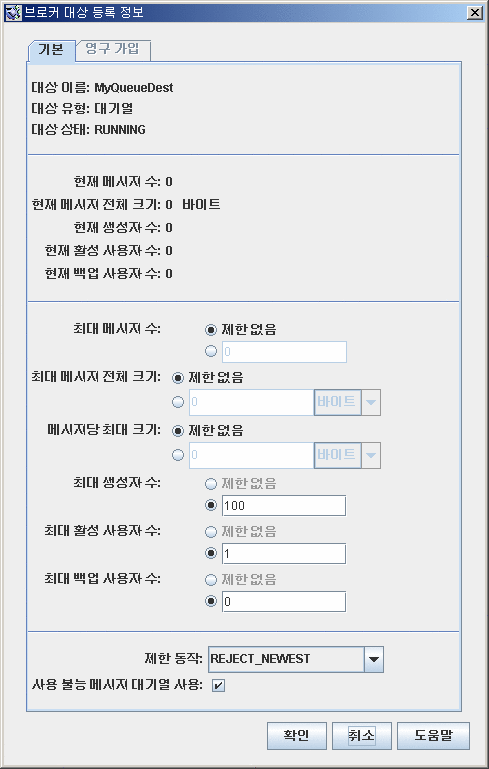
이 연습에서는 대상의 등록 정보를 변경하지 마십시오.
주제 대상의 경우 브로커 대상 등록 정보 대화 상자에 영구 가입이라는 추가 탭이 포함됩니다. 이 탭을 누르면 영구 가입 패널(그림 2–10)이 표시되는데, 이 패널은 현재 해당 주제와 관련된 모든 영구 가입에 대한 정보를 나열합니다.
그림 2–10 영구 가입 패널
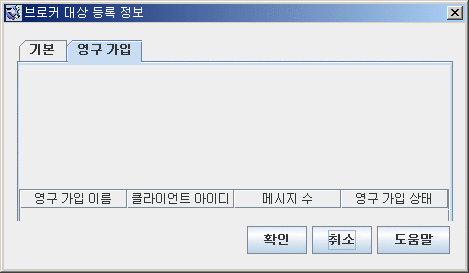
영구 가입 패널의 제거 및 삭제 버튼을 사용하여 다음을 수행할 수 있습니다.
-
영구 가입과 관련된 모든 보류 메시지 제거
-
주제에서 영구 가입 제거
대기열 대상의 경우 영구 가입 탭이 비활성화됩니다.
-
-
확인을 눌러 새 등록 정보 값을 적용하고 대화 상자를 닫습니다.
물리적 대상에서 메시지 제거
물리적 대상에서 메시지를 제거할 경우 대상과 관련된 모든 보류 중인 메시지가 제거되어 대상이 비워집니다.
 물리적 대상에서 메시지를 제거하는 방법
물리적 대상에서 메시지를 제거하는 방법
-
관리 콘솔 창의 탐색 창에서 브로커 이름 아래에 있는 대상을 선택합니다.
각 대상의 이름, 유형 및 현재 상태를 보여주는 결과 창에 사용 가능한 물리적 대상 목록이 나타납니다.
-
결과 창에서 이름을 눌러 대상을 선택합니다.
-
작업 메뉴에서 메시지 제거를 선택합니다.
작업을 계속할지 묻는 확인 대화 상자가 나타납니다.
-
예를 눌러 작업을 확인하고 확인 대화 상자를 닫습니다.
물리적 대상 삭제
대상을 삭제하면 모든 메시지가 제거되고 대상이 속해 있는 브로커에서 대상이 영구적으로 제거되어 대상 자체가 완전 삭제됩니다.
 물리적 대상을 삭제하는 방법
물리적 대상을 삭제하는 방법
- © 2010, Oracle Corporation and/or its affiliates
